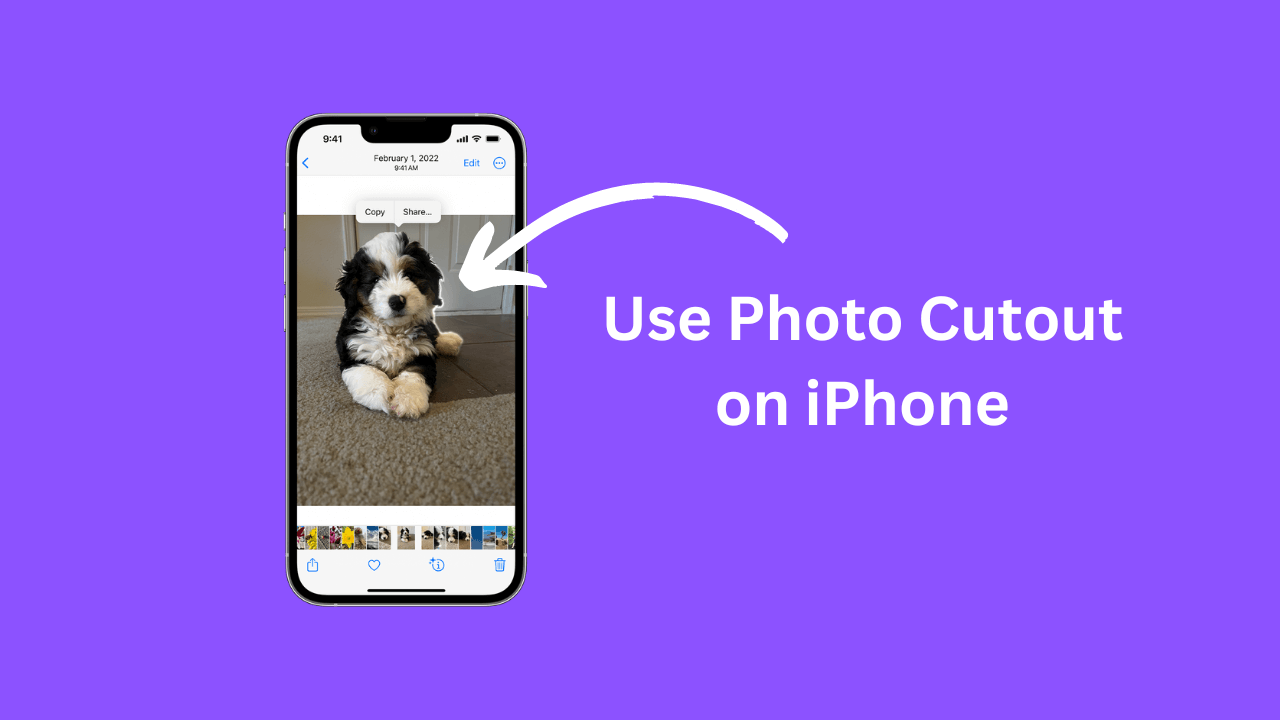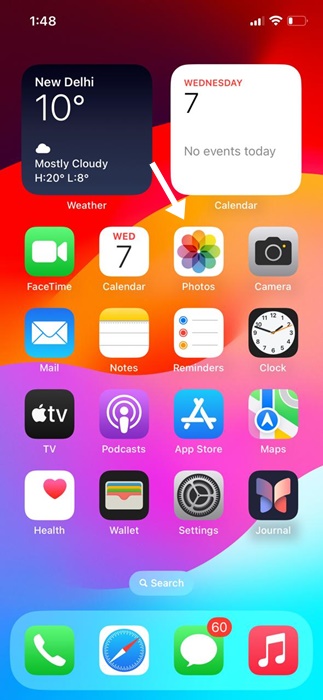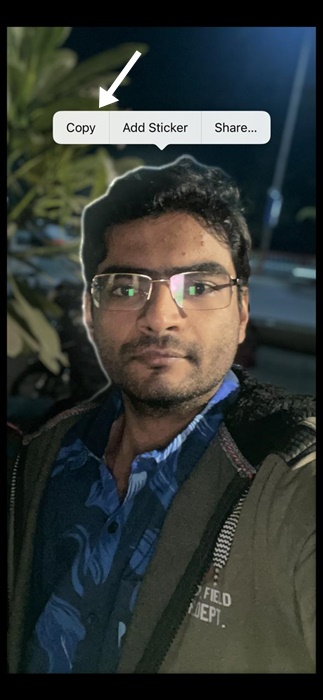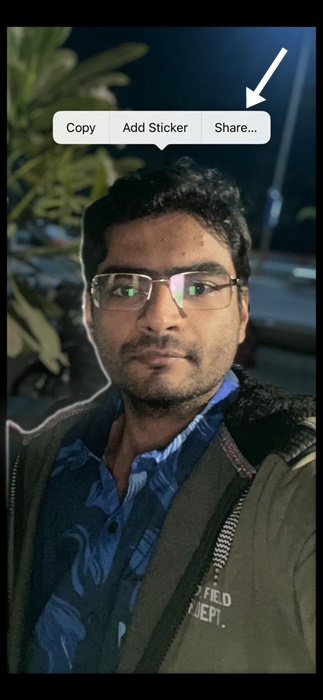Если вы только что купили новый iPhone, он может показаться вам менее интересным, чем Android. Однако в вашем новом iPhone есть множество интересных и забавных функций, которые не оставят вас равнодушными.
Одной из наименее обсуждаемых функций iPhone является функция вырезания фотографий, которая дебютировала в iOS 16. Если ваш iPhone работает под управлением iOS 16 или более поздней версии, вы можете использовать функцию вырезания фотографий, чтобы изолировать объект фотографии.
С помощью этой функции вы можете изолировать объект фотографии, например человека или здание, от остальной части фотографии. Выделив объект, вы можете скопировать его в буфер обмена iPhone или поделиться им с другими приложениями.
Содержание
Как использовать функцию вырезания фотографий на iPhone
Поэтому, если вы хотите попробовать вырезки из фотографий, продолжайте читать статью. Ниже мы поделились некоторыми простыми и легкими шагами по созданию вырезок из фотографий и публикации их на вашем iPhone. Давайте начнем.
1. Чтобы начать, откройте приложение Фото на своем iPhone.
2. Вы также можете открыть фотографию в других приложениях, например в Сообщениях или браузере Safari.
3. Когда фотография откроется, коснитесь и удерживайте объект фотографии, который хотите изолировать. На секунду может появиться блестящий белый контур.
4. Теперь отпустите, чтобы открыть такие параметры, как «Копировать и поделиться».
5. Если вы хотите скопировать вырезку из фотографии в буфер обмена iPhone, выберите Копировать.
6. Если вы хотите использовать вырез в любом другом приложении, используйте параметр Поделиться.
7. В меню «Поделиться» вы можете выбрать приложение для отправки вырезки из фотографии. Обратите внимание: вырезки из фотографий не будут иметь прозрачного фона, если вы собираетесь поделиться ими в таких приложениях, как WhatsApp или Messenger.
Вот и все! Вот как вы можете использовать Photo Cutout на iPhone.
Несколько важных моментов
- Пользователю iPhone необходимо учитывать, что функция вырезания фотографий основана на технологии Visual Lookup.
- Визуальный поиск позволяет вашему iPhone обнаруживать объекты, изображенные на фотографии, и вы можете с ними взаимодействовать.
- Это означает, что функция вырезания фотографий будет лучше работать с портретными снимками или с фотографиями, на которых объект хорошо виден.
Вырезка фотографий не работает на iPhone?
Чтобы использовать функцию вырезания фотографий, ваш iPhone должен работать под управлением iOS 16 или более поздней версии. Кроме того, чтобы использовать эту функцию, вы должны убедиться, что на фотографии есть четкий объект, который можно идентифицировать.
Если объект невозможно идентифицировать, это не сработает. Однако наше тестирование показало, что эта функция хорошо работает со всеми типами фотографий.
Итак, это руководство посвящено тому, как использовать Photo Cutout на iPhone. Это очень интересная функция, которую вам стоит попробовать. Если у вас есть вопросы по поводу вырезов из фотографий, дайте нам знать в комментариях.